|
225 |
Excel將儲存成文字的數值轉換成數值 |
Excel工作表儲存格中的數值會因格式化並儲存成文字,這樣的情形下會在之後的計算中造成問題,或是在排序時造成困擾。舉例來說:如果在格式化為文字的儲存格中輸入數值,或者資料是從外部資料來源(ACCESS、WORD表格….)當做文字匯入或複製到工作表中,常會造成數值有問題。
這是因為數值輸入到格式化為文字的儲存格中,會自動靠左對齊,而不是靠右對齊,可以從對齊方式中初步判定是否為文字,不要讓問題困擾我們。
如果將數值輸入在己經設定為文字格式的儲存格中,可以使用錯誤檢查,將文字轉換為數值,如下圖所示。
如果數值是匯入為文字,或者如果是在輸入儲存格之後格式化為文字,則不能使用錯誤檢查,如下圖所示,將文字轉換成數值,但是您可以改為套用數字格式。
我們也可以將多個不相鄰儲存格(範圍)中格式化為文字的數值,迅速轉換成數值。
在儲存為文字的數值上套用數字格式,如上圖所示。
若要讓此程式順利完成,請確認儲存為文字的數值其中或左右都不包含多餘的空格。
若要從儲存為文字的多個數值移除多餘的空格,您可以使用TRIM函數。
1 轉換多個不相鄰儲存格或儲存格範圍中的數值
步驟1:選取包含儲存為文字之數值的儲存格。
步驟2:點取「常用 > 數字右邊的儲存格格式對話方塊鈕」,如下圖所示,進入到「儲存格格式」對話方塊。
步驟3:點取「數值」標籤,在「類別」列示方塊中,點取我們所要使用的數字格式,如下圖所示。
步驟4:點取「確定」鈕,結果如下圖所示。
附註:有些會計軟體將負數顯示為文字時,會將負號(–)放在數值的右邊。若要將文字字串轉換為數值,必須使用公式,傳回文字字串中除了最右邊的字元(負號)之外的所有字元,然後將其結果乘上-1。
舉例來說,若儲存格I2的值為「156–」,則透過下列公式會將此文字轉換成「-156」。

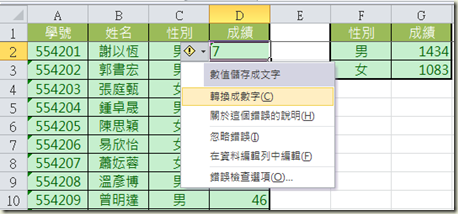
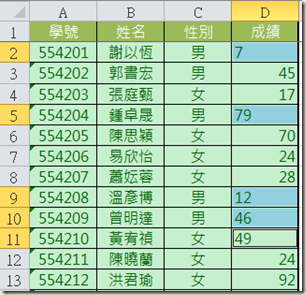
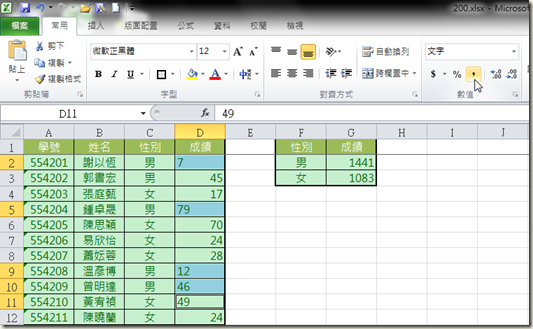

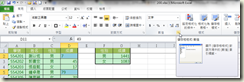









 留言列表
留言列表


 待過公司
待過公司